En su iPhone, puede configurar, cancelar o posponer alarmas en la aplicación Reloj. Siri también puede configurar alarmas por ti. Varios usuarios han informado que, en ocasiones, la alarma del iPhone no funciona como se esperaba. Más específicamente, los problemas informados incluyen:
la alarma no suena o está en silencio, o el sonido es demasiado bajo. la alarma no se activará la alarma no se repetirá
Este puede ser un problema muy importante porque puede hacer que llegue tarde al trabajo y pierda reuniones importantes o fechas límite. Este artículo explica cómo puede solucionar problemas cuando la alarma del iPhone no funciona correctamente.
Después de probar cada paso, vea si solucionó el problema.
Consulte también: ¿Qué significa el icono de reloj despertador en una aplicación (iPad)?
1. Eliminar y volver a agregar
Elimina la alarma que no funciona y vuelve a leerla. Abra la aplicación Reloj, toque Alarma y Editar (esquina superior izquierda). Toque el signo menos (-) rojo para eliminarlo. Y luego agregue la misma alarma tocando el signo más (+).
2. Actualiza tu iPhone
Asegúrese de que su iPhone tenga la última versión de iOS. Si no es así, actualice su iPhone a la última versión de iOS.
3. Reinicia tu iPhone
Puede reiniciar su dispositivo y esto puede solucionar su problema.
4. Sube el volumen
Si su problema es que la alarma es demasiado silenciosa, verifique el nivel de volumen de su dispositivo. Hay dos formas de cambiar esto:
Presiona el botón para subir el volumen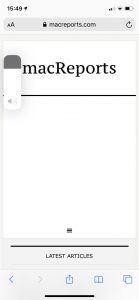
O, alternativamente, en su iPhone, vaya a Configuración> Sonidos y Haptics y suba el volumen arrastrando el control deslizante (debajo de la sección Timbres y alertas).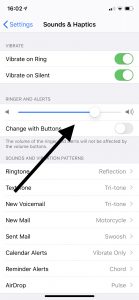
5. Verifica la configuración de tu alarma
Quizás su alarma no sonó debido a un pequeño error. Es posible que desee volver a verificar esto solo para estar seguro. Lo que quiere hacer es deshabilitar la hora (también puede eliminarla) y establecer una nueva hora. Asegúrese de que la repetición, la hora de la alarma y el sonido estén configurados correctamente. El tono de llamada predeterminado para las alarmas es Radar. Configure esto en Radar (o algo ruidoso) y verifique si está funcionando. No establezca el sonido de la alarma en Ninguno.
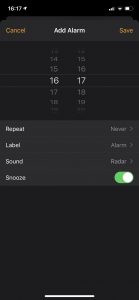
6. Auriculares y altavoces
¿Tiene auriculares o altavoces con cable o inalámbricos (Bluetooth) conectados a su iPhone? Si es así, la alarma pasará por los dispositivos conectados. Si su problema es que no escucha el sonido de la alarma, es posible que desee desconectar estos dispositivos conectados.
7. Configure los tonos de llamada, no la música / canciones o videos
Si el sonido de la alarma está configurado para canciones, intente cambiarlo a un tono de llamada fuerte para ver si eso hace alguna diferencia.
8. Configuración de fecha y hora
En tu iPhone, ve a Configuración> General> Fecha y hora. asegúrese de que la configuración de Fecha y hora sea correcta. De lo contrario, esto puede afectar sus alarmas. Es posible que desee activar la opción “Establecer automáticamente”.
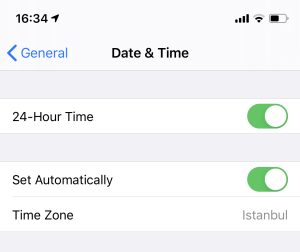
9. Cierre todas las aplicaciones
Forzar el cierre de todas las aplicaciones que se ejecutan en segundo plano. Aquí es cómo:
Vaya a la pantalla de inicio Deslice el dedo hacia arriba desde la parte inferior de la pantalla Esto abrirá la vista de multitarea Deslice hacia arriba en todas las aplicaciones
Y luego pruebe para ver si su alarma está funcionando.
10. Restablecer la ubicación y la privacidad
Es posible que desee restablecer la ubicación y la privacidad en su teléfono. Para hacerlo, vaya a Configuración> General> Restablecer> Restablecer ubicación y privacidad.
Si aún tiene problemas, es posible que desee ponerse en contacto con Apple y hacer una reserva en Genius Bar. También puede informar a Apple de este problema.

